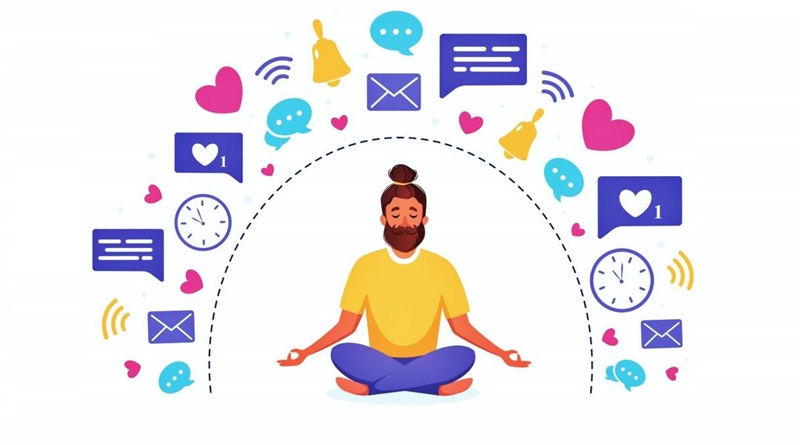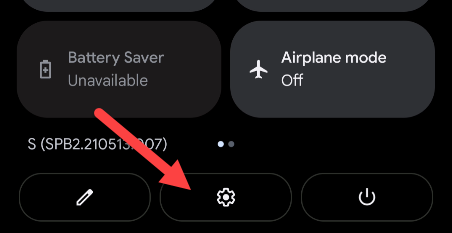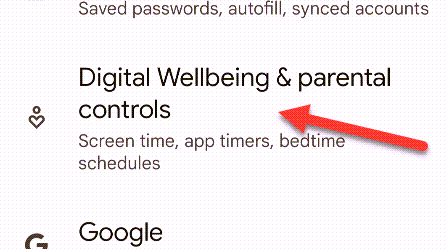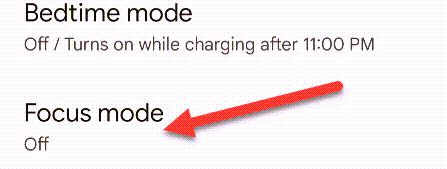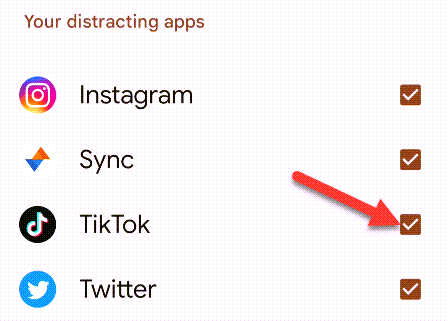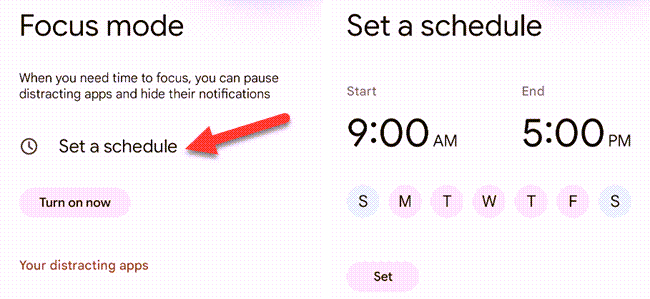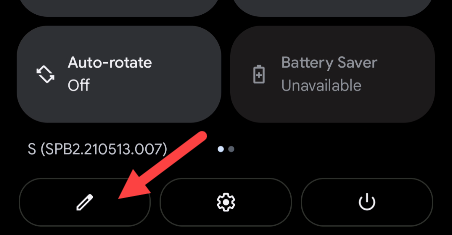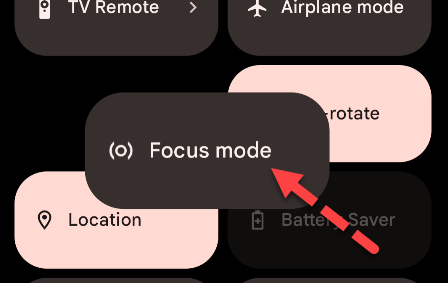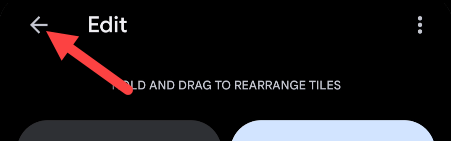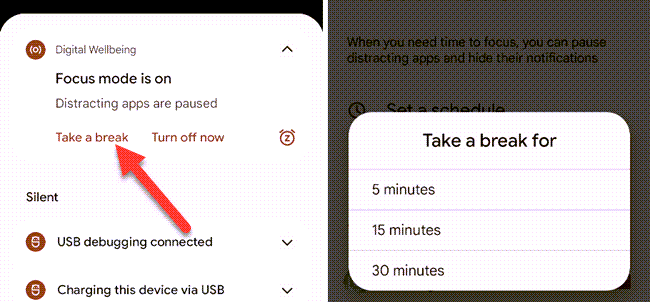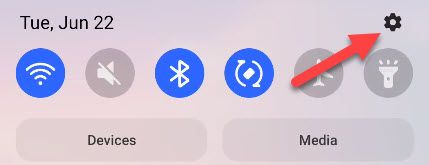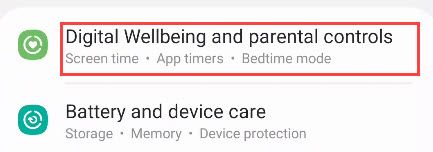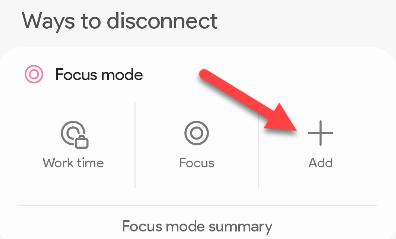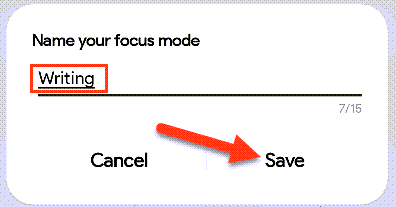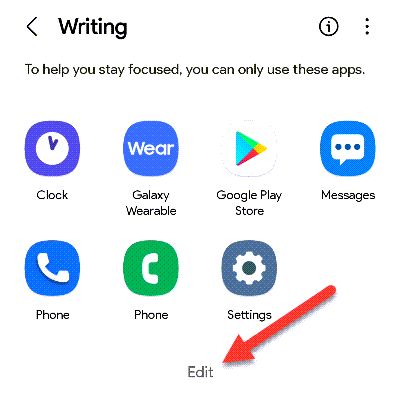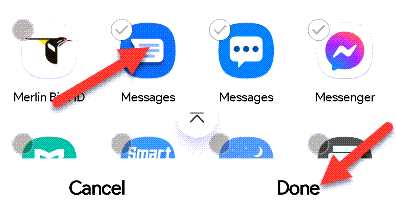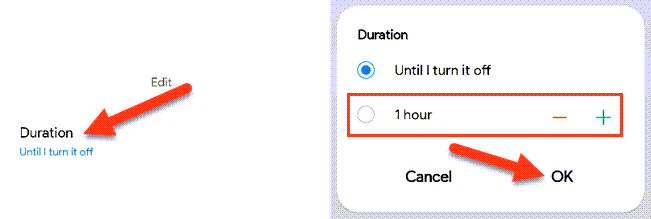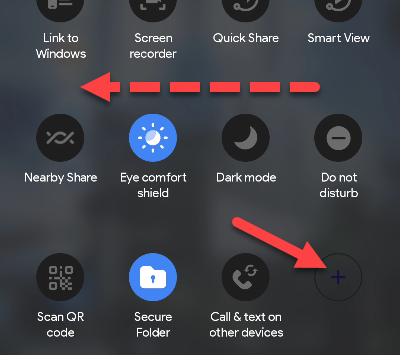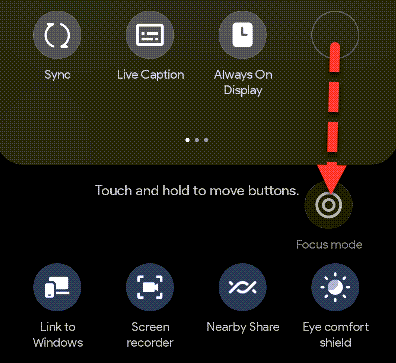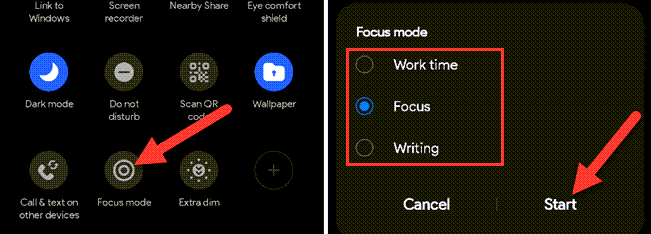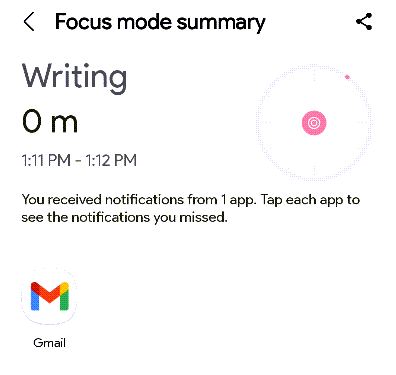حالت فوکوس در گوشی های هوشمند(Focus mode)
ابزارهای “سلامتی دیجیتال” بخش بزرگی از تلفنهای هوشمند مدرن هستند. هدف این ابزارها ایجاد عادات استفاده سالمتر است. حالت فوکوس یکی از این ابزارها است و در تمامی دستگاههای اندرویدی موجود است. در اینجا نحوه کار آن آمده است.
حالت فوکوس چیست؟
همانطور که از نام آن پیداست، حالت فوکوس ابزاری برای از بین بردن حواس پرتی است! شبیه به حالت Do Not Disturb اما کمتر پیچیدهتر و با امکانات بیشتر است. ممکن است «مزاحم نشوید» را در یک برنامه زمانی داشته باشید، در حالی که حالت فوکوس عمدتاً به صورت دستی در نظر گرفته شده است که هر زمان که نیاز به استراحت داشتید، روشن شود.
ایده کلی این است که شما برخی از برنامهها را انتخاب میکنید و سپس وقتی حالت فوکوس را روشن میکنید، نمیتوانید آنها را باز کنید یا از آنها اعلان دریافت کنید. این یک راه ساده برای مسدود کردن سریع برنامههایی است که بیشتر حواستان را پرت میکنند.
حالت فوکوس در تلفنهای پیکسل گوگل
حالت فوکوس در تلفنهای پیکسل Google به همان حالت پیادهسازی «پیشفرض» نزدیک است. دستگاههای اندرویدی غیرسامسونگ نیز مشابه هستند. ابتدا دوبار از بالای صفحه به پایین بکشید و روی نماد چرخ دنده ضربه بزنید تا تنظیمات باز شود.
سپس به بخش «سلامت دیجیتال و کنترلهای والدین» بروید.
“حالت فوکوس” را انتخاب کنید.
اولین کاری که باید انجام دهید این است که برنامههایی را که میخواهید در حالت فوکوس مسدود کنید، انتخاب کنید. به پایین اسکرول کنید و برنامههایی را که میخواهید مسدود کنید انتخاب کنید.
بعد در بالا میتوانید زمانی را که حالت فوکوس به طور خودکار فعال و غیرفعال میشود را در “Set a Schedule” انتخاب کنید. البته این مورد ضروری نیست
میتوانید حالت فوکوس را از صفحه تنظیمات روشن کنید، اما خیلی راحت نیست. روش بهتر این است که آن را به کاشیهای تنظیمات سریع اضافه کنید. برای ویرایش طرح کاشی، دو بار از بالای صفحه به پایین بکشید و روی نماد مداد ضربه بزنید.
کاشیهای قسمت بالا در قسمت تنظیمات سریع هستند. به پایین به بخش پایین بروید و کاشی “حالت فوکوس” را پیدا کنید. ضربه بزنید و نگه دارید و سپس کاشی را به قسمت بالا بکشید. انگشت خود را بردارید تا کاشی بیفتد.
پس از اتمام کار، روی فلش عقب در گوشه بالا سمت چپ ضربه بزنید.
اکنون، برای روشن کردن حالت فوکوس، کافی است روی کاشی از تنظیمات سریع ضربه بزنید. همچنین میتوانید آن را از روی کاشی خاموش کنید، یا روی «Take a Break» از اعلان ضربه بزنید تا آن را برای مدتی کوتاه متوقف کنید.
این تمام چیزی است که برای حالت فوکوس در تلفنهای Google Pixel وجود دارد.
حالت فوکوس در گوشیهای گلکسی سامسونگ
حالت فوکوس در دستگاههای Samsung Galaxy کمی متفاوت است. میتوانید حالتهای فوکوس متعدد ایجاد کنید و به جای انتخاب برنامههایی که مسدود میشوند، برنامههای مجاز را انتخاب کنید.
ابتدا یکبار از بالای صفحه به پایین بکشید و روی نماد چرخ دنده ضربه بزنید تا تنظیمات باز شود.
به پایین بروید و «سلامت دیجیتال و کنترلهای والدین» را انتخاب کنید.
در بخش “حالت فوکوس” چند حالت از پیش ساخته شده را مشاهده خواهید کرد. میتوانید یکی را برای ویرایش آن انتخاب کنید یا روی «افزودن» ضربه بزنید تا از ابتدا شروع کنید.
اگر در حال ایجاد یک حالت فوکوس جدید هستید، نامی برای آن بگذارید و روی «ذخیره» ضربه بزنید.
تعداد انگشت شماری از برنامهها وجود دارند که همیشه در حالت فوکوس مجاز خواهند بود. برای افزودن موارد بیشتر، روی «ویرایش» ضربه بزنید.
تمام برنامههایی را که میخواهید در این حالت فوکوس مجاز باشند انتخاب کنید، سپس روی «انجام شد» ضربه بزنید.
اگر میخواهید این حالت فوکوس همیشه برای مدت زمان از پیش تعیینشده روشن بماند، روی «مدت» ضربه بزنید و از دکمههای مثبت و منفی برای تنظیم زمان استفاده کنید.
میتوانید هر یک از این حالتهای فوکوس را از صفحه «سلامتی دیجیتال» شروع کنید، اما انجام این کار از طریق دکمههای تنظیمات سریع بسیار آسانتر است.
برای مشاهده تنظیمات سریع، دو بار انگشت خود را از بالای صفحه به پایین بکشید، سپس انگشت خود را به سمت راست بکشید تا فضای خالی با دکمه + را مشاهده کنید.
دکمه «حالت فوکوس» را در بالا پیدا کنید و آن را به سمت «تنظیمات سریع» بکشید. هنگامی که دکمه در جای خود قرار دارد، روی «انجام شد» ضربه بزنید.
اکنون میتوانید روی دکمه «حالت فوکوس» ضربه بزنید و موردی را که میخواهید استفاده کنید انتخاب کنید.
با ضربه زدن مجدد روی دکمه تنظیمات سریع، حالت فوکوس را پایان دهید. خلاصهای از اعلانهای مسدود شده را مشاهده خواهید کرد.
این تمام چیزی است که باید انجام دهید. البته ما طرفدار این نیستیم که چگونه سامسونگ ما را مجبور میکند برنامهها را به جای مسدود کردن، آنها را انتخاب کنید، اما نتیجه نهایی یکسان است. ابزارهایی مانند این واقعاً میتوانند به ایجاد عادات استفاده بهتر کمک کنند اگر احساس میکنید تلفن شما در حال حواس پرتی است.